Administrar reglas
Microsoft Dynamics 365 Fraud Protection le brinda la flexibilidad de crear reglas que utilicen la puntuación que genera el modelo de inteligencia artificial (IA) de vanguardia de Fraud Protection, junto con parámetros adicionales de la carga útil de la solicitud. En función de estas entradas, las reglas pueden convertir la valoración en una decisión, como Aprobar, Rechazar, Revisar o Desafío.
Si su instancia de Fraud Protection tiene varios entornos, puede acceder a administrar las reglas en un entorno específico mediante el conmutador de entornos. Si el entorno tiene entornos primarios, primero se evalúan las reglas del entorno primario de nivel superior. Si la configuración de la regla para el entorno primario de nivel superior se establece en Ejecutar todas las reglas de coincidencia hasta que se tome una decisión, las reglas del entorno primario de segundo nivel se evalúan a continuación. Este proceso continúa a menos que la configuración de la regla de un entorno se establezca en Ejecutar solo la primera regla coincidente, o hasta que se evalúen todas las reglas del entorno primario y el entorno actual.
Definición de una regla: guía de inicio rápido
Las reglas consisten en cláusulas y están definidas por las palabras clave RETURN y WHEN. Tienen la siguiente estructura básica.
RETURN <decision>
WHEN <condition>
La instrucción RETURN solo se ejecuta si la instrucción WHEN se evalúa como True. La instrucción RETURN finaliza la ejecución de la regla y debe especificar una función de decisión válida: Approve, Reject, Challenge o Review. Cada función de decisión también acepta un parámetro opcional, lo que le permite expresar la razón para la decisión. Para obtener más información, consulte Funciones de decisión.
Además de una decisión, la instrucción RETURN también se puede utilizar para escribir datos en la respuesta de la API o en el seguimiento de eventos. Para obtener más información, consulte Funciones de observación.
La instrucción WHEN especifica una condición booleana que determina si se ejecuta la instrucción RETURN.
La instrucción WHEN puede usar cualquiera de los siguientes elementos:
- Cualquier atributo que se envíe en la solicitud de API para la evaluación, incluidos los datos personalizados. Puede acceder a estos atributos con el operador @. Por ejemplo, @"user.userId".
- Las puntuaciones que se generan a partir de los modelos de inteligencia artificial de Fraud Protection. Por ejemplo, @"riskscore".
- Muestra que ha cargado en Protección contra fraudes. Para obtener información sobre cómo cargar listas, consulte Administrar listas. Para obtener más información sobre cómo hacer referencia a estas listas en sus reglas, consulte Usar listas en reglas.
- Velocidades que ha definido en Protección contra fraudes. Para más información, vea Realizar comprobaciones de velocidad.
- Llamadas externas que ha creado en Protección contra fraudes. Para obtener más información, consulte Llamadas externas.
- Funciones que ha creado en Protección contra fraudes. Para obtener más información, vea Funciones.
Las expresiones se pueden comparar utilizando operadores de comparación (como ==, !=, >, <) y se pueden combinar utilizando operadores lógicos como and (&&) y or (||).
Para obtener más información sobre la sintaxis de reglas, consulte la guía de referencia de lenguaje.
Vista visual
Use el modo visual para escribir reglas rápida y fácilmente usando los atributos de la carga útil de la solicitud.
- Para crear reglas visuales, seleccione + Nueva cláusula.
- Seleccione Vista visual junto al nombre de la cláusula.
- Puede agregar varios filtros a la cláusula y elegir los atributos del menú desplegable.
- Vuelva a la Vista de código para ver y editar las reglas en el lenguaje de consulta de fraude. Después de editar la regla en la Vista de código, no puede volver a la Vista visual.
El siguiente gráfico muestra la Vista visual de las reglas y el botón Vista de código que puede seleccionar para cambiar la vista.
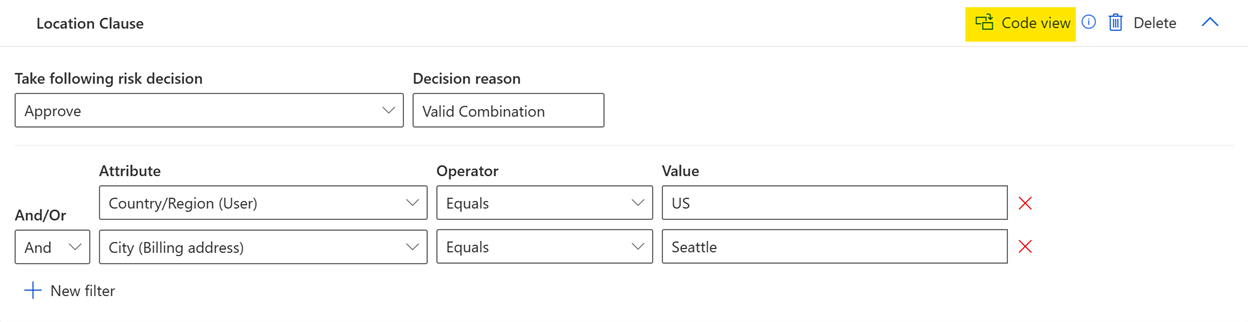
El siguiente gráfico muestra la Vista de código de las reglas y el botón Vista visual que puede seleccionar para cambiar la vista.
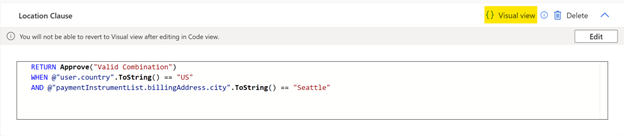
Ejemplos de reglas
RETURN Reject("high score")
WHEN @"riskScore" > 900
RETURN Review("medium score")
WHEN @"riskScore" <= 900 and @"riskScore" > 400
RETURN Approve(), Other(ip=@"device.ipAddress")
WHEN @"user.countryRegion" == "US"
RETURN Reject("user on block list")
WHEN ContainsKey("Email Block List", "Emails", @"user.email")
RETURN Review()
WHEN @"user.email".EndsWith(“@contoso.com”)
Pestaña Reglas
Puede crear reglas personalizadas y administrar las reglas existentes en la pestaña Reglas.
- Para crear y administrar reglas relacionadas con compras, seleccione Protección de compra y después seleccione la pestaña Reglas.
- Para crear y administrar reglas relacionadas con cuentas, seleccione Creación de cuenta o Inicio de sesión en la cuenta y después seleccione la pestaña Reglas.
- Para crear y administrar reglas relacionadas con una valoración personalizada, seleccione Valoraciones personalizadas, seleccione una valoración personalizada y luego seleccione la pestaña Reglas.
La pestaña Reglas muestra una lista de las reglas configuradas para un tipo de evaluación. Estas reglas se dividen en dos secciones: Reglas publicadas y Borradores. Para obtener más información sobre los borradores, consulte la sección Borradores más adelante en este artículo.
Puede ver la información siguiente para cada regla o borrador:
También puede seleccionar el mosaico de cada regla para expandirlo y mostrar información adicional. A continuación, encontrará algunos ejemplos:
- La descripción
- Número de cláusulas en la regla.
- Quién actualizó la regla por última vez
- Cuándo se actualizó la regla por última vez.
Nota:
En la pestaña Reglas , las reglas publicadas se muestran en el orden en que se ejecutan.
Configuración de reglas
Puede acceder a la configuración de reglas en la pestaña Reglas para una evaluación específica. Allí, puede cambiar el comportamiento de evaluación de reglas y la carga útil de muestra. Estos cambios solo se aplican a las reglas para la evaluación que está editando.
Comportamiento de evaluación de reglas
Puede actualizar cómo se evalúan sus reglas. Si selecciona Ejecutar la primera regla de coincidencia, solo se evalúa una regla por transacción. Si esa regla no devuelve una decisión, no se evalúa ninguna regla adicional y se devuelve una decisión predeterminada de Aprobar . Si selecciona Ejecutar todas las reglas coincidentes hasta que se tome una decisión, se pueden evaluar varias reglas para una sola transacción. Si la primera regla que se evalúa no devuelve una decisión, cada regla de coincidencia posterior se evalúa hasta que se devuelve una decisión.
Carga de ejemplo
En el panel Configuraciones de carga útil, puede definir la carga útil de ejemplo para el tipo de valoración. La carga de ejemplo está pensada para contener un ejemplo de los campos que se envían en la API de solicitud para la evaluación y se pueden usar en la regla.
En la solicitud de API, puede optar por no enviar campos opcionales desde el esquema de evaluación. Alternativamente, puede optar por enviar campos personalizados adicionales. En ambos casos, asegúrese de actualizar el ejemplo de carga útil que se muestra en el panel Configuraciones de carga útil, para que refleje los campos específicos que está enviando.
Este ejemplo de carga útil se muestra cada vez que se crea una nueva regla para la valoración (consulte la sección Ejemplo de carga útil más adelante en este artículo). Los cambios que realice solo se aplican a las reglas que cree desde ese momento.
Para deshacer todos los cambios realizados en el ejemplo de carga y devolverlos al ejemplo de carga predeterminado del sistema, seleccione Revertir.
Componentes de una regla
Una regla consta de los siguientes componentes:
- Un nombre y descripción que describen el propósito de la regla
- El estado actual de la regla: Activa o Inactiva
- Una muestra de campos, para ayudarlo a escribir y evaluar la regla
- Componentes que le ayudan a crear la lógica que aprueba, rechaza, rechaza, desafía o revisa eventos automáticamente:
Una regla publicada también puede tener una versión de borrador.
Nombre y descripción
Cuando crea una regla, puede agregar un nombre y una descripción para ayudarlo a usted y a su equipo a identificar fácilmente la regla. Los nombres de regla deben ser únicos y no distinguen mayúsculas de minúsculas.
Estado
Cuando se crea una regla por primera vez, el estado se establece en Borrador solo antes de que se publique.
Cuando publica una regla, puede establecer el estado en Activa o Inactiva.
- Si una regla está activa, afecta el tráfico de producción en tiempo real y todos los eventos se evalúan contra la regla.
- Si una regla está inactiva, no afecta el tráfico de producción.
Cuando edita una regla publicada anteriormente, la regla se guarda con un estado de Activa (con borrador) o Inactiva (con borrador), dependiendo del estado de la regla publicada.
Ejemplos
Cuando crea o edita una regla, el panel Muestra aparece en el lado derecho de la página. Este panel tiene dos secciones: una para la muestra de carga útil y otra para la muestra de puntuación.
Para ver las variables de muestra que se utilizan en su regla, seleccione Mostrar variables usadas.
Ejemplo de carga útil
El ejemplo de carga útil contiene un ejemplo de los campos que se pueden enviar en la API de solicitud para la valoración, tal como se define en el panel Configuraciones de carga útil. Estos campos se pueden usar como variables en su regla.
Ejemplo de puntuación
Las muestra de puntuación contiene puntuaciones generadas por los modelos de IA de Fraud Protection. Puede hacer referencia a las variables de puntuación en las reglas después de ejecutar el modelo de IA asociado y generar la puntuación. Por ejemplo, puede usar @"botScore" después de ejecutar la evaluación del bot y puede usar @"riskScore" después de ejecutar la evaluación de riesgos. Para obtener más información, consulte la sección Cláusulas más adelante en este artículo.
Editar la muestra
Para comprobar que la regla funciona para varios eventos, puede editar el ejemplo según sea necesario y, a continuación, evaluar los datos de ejemplo en la regla. Todos los valores tanto en la muestra de carga útil como en la muestra de puntuación se pueden modificar. Cuando edita una muestra, los cambios no afectan qué datos envía (o no envía) a Fraud Protection.
Al publicar una regla, los cambios realizados en el ejemplo se guardan y se conservan como parte de la regla.
Para deshacer todos los cambios realizados en el ejemplo, seleccione Revertir. El ejemplo de puntuación se revierte al ejemplo de puntuación predeterminada del sistema y el ejemplo de carga se revierte al ejemplo de carga definido por el usuario en el panel Configuración de carga.
Condiciones
Las condiciones comienzan con la palabra clave WHEN y son seguidos por una expresión booleana que evalúa una declaración como Verdadera o Falsa. Se puede crear una condición para determinar qué regla se evalúa y para agrupar la lógica empresarial relacionada. Por ejemplo, la siguiente condición está relacionada con las transacciones de productos digitales.
WHEN @"productList.type" == "Digital"
Luego puede crear cláusulas que configuren una estrategia de fraude relacionada con las transacciones de productos digitales.
La adición de una condición a una regla es opcional. Si desea que se aplique una regla a todos los eventos, no agregue una condición. Para obtener información sobre cómo usar condiciones para ordenar reglas, consulte la sección Ordenar regla más adelante en este artículo.
Cláusulas
Las cláusulas contienen la lógica de fraude y las directivas comerciales que son relevantes para el segmento de tráfico que se define en la condición. La cláusulas utilizan valores en la carga útil del evento junto con las puntuaciones de IA de Fraud Protection para aceptar, rechazar, revisar o cuestionar eventos. Cada regla debe contener al menos una cláusula y a cada una se le asigna un nombre único. Puede seleccionar el nombre para personalizarlo.
Las cláusulas tienen la siguiente estructura básica.
RETURN <decision>
WHEN <condition is true>
Puede usar esta estructura para crear una cláusula que devuelva una decisión de Aprobar, Rechazar, Desafío o Revisar. Entonces puede añadir parámetros opcionales que envían más información sobre la decisión.
Todo después de que la palabra clave WHEN debe poder evaluarse en True o False. Esta expresión booleana puede constar de valores de carga útil del evento, listas definidas por el usuario y Bot basado en IA y puntuaciones de riesgo.
Para obtener información sobre la sintaxis de las cláusulas, consulte Guía de referencia del lenguaje.
Cuando se activa una cláusula (es decir, cuando la declaración WHEN devuelve True), la decisión que se especifica en la declaración RETURN se devuelve y no se ejecutan cláusulas posteriores.
Si una condición coincide con la decisión pero no activa una cláusula, la regla se ejecuta.
RETURN Approve("NO_CLAUSE_HIT")
Las cláusulas se ejecutan secuencialmente en el orden en que aparecen en la pestaña Reglas. Puede usar los botones de flecha en el lado derecho de una cláusula para cambiar su posición en la lista.
Las cláusulas están organizadas en secciones. Los modelos de IA se ejecutan según estas secciones y generan una puntuación como parte de la valoración. Las secciones difieren según la valoración e indican cuándo se ejecuta la cláusula en relación con el modelo de IA.
- Para la protección de compra, se ejecuta un modelo de riesgo de IA que genera una puntuación de riesgo para la transacción. Por lo tanto, estas reglas contienen cláusulas de puntuación anteriores a todas y cláusulas de puntuación posteriores al riesgo.
- Para la protección de la cuenta, se ejecuta un modelo de bot además de un modelo de riesgo. Estos modelos generan una puntuación del bot y del riesgo, respectivamente. Por lo tanto, estas reglas contienen cláusulas de puntuación anteriores a todas, cláusulas de puntuación posteriores al bot y cláusulas de puntuación posteriores al riesgo.
- Para las valoraciones personalizadas, no se ejecutan modelos de IA, y estas reglas contienen solo cláusulas de puntuación anteriores a todas.
- Las evaluaciones creadas con el Asistente de evaluación no tienen un concepto de cláusulas previas a la puntuación y posteriores a la puntuación. En su lugar, todas las cláusulas se ejecutan secuencialmente (de arriba a abajo) en función del orden en que se muestran en la regla.
Cláusulas anteriores a todas las puntuaciones
Las cláusulas anteriores a la puntuación se ejecutan antes de que se ejecuten los modelos de IA de Fraud Protection. Por lo tanto, se ejecutan antes de que se hayan generado puntuaciones de evaluación de riesgos o bots. Estas cláusulas pueden usar cualquier combinación de campos que se envían como parte de la carga útil del evento y que se incluyen en listas. Se pueden configurar para implementar embargo, geovallas u otras políticas comerciales.
El siguiente ejemplo lo ayuda a revisar las compras cuando los usuarios compran un producto en un mercado fuera de su ubicación geográfica.
RETURN Review("location inconsistency")
WHEN Geo.MarketCode(@"device.ipAddress") != "@productList.market"
En esta sección, también puede escribir una cláusula para las listas de referencias cruzadas. Por ejemplo, si tiene una lista personalizada que se llama Correos electrónicos de riesgo, la siguiente cláusula rechaza eventos si la dirección de correo electrónico del usuario aparece en la lista.
RETURN Reject ("risky email")
WHEN ContainsKey ("Risky Emails", "Emails", @"user.email")
Para obtener información sobre la sintaxis que se utiliza para hacer referencia a listas en las reglas, consulte Guía de referencia del lenguaje.
Cláusulas de puntuación posteriores al bot
Las cláusulas posteriores a la puntuación del bot se ejecutan después de que los modelos de IA de Protección contra fraudes generen una puntuación de bot para un evento. Esta puntuación representa la probabilidad de que un bot inicie el evento. Es un número entre 0 y 999. Una puntuación más alta indica una mayor probabilidad de bot.
En las cláusulas de puntuación posteriores al bot, puede usar esta puntuación junto con los campos de la carga útil y las listas para tomar decisiones. Usted hace referencia a esta puntuación utilizando la variable @botScore. Por ejemplo, la siguiente cláusula rechaza eventos de un dominio de correo electrónico específico que tiene una puntuación de bot mayor de 700.
RETURN Reject()
WHEN @"user.email".EndsWith("@contoso.com") && @"botScore" > 700
Cláusulas de puntuación posteriores al riesgo
Las cláusulas posteriores a la puntuación de riesgo se ejecutan después de que los modelos de IA de Protección contra fraudes generen una puntuación de evaluación de riesgos para un evento. Esta puntuación es un número entre 0 y 999. Una puntuación más alta indica un mayor riesgo percibido.
En las cláusulas de puntuación posteriores al riesgo, puede usar esta puntuación junto con los campos de la carga útil y las listas para tomar decisiones. Usted hace referencia a esta puntuación utilizando la variable @riskScore. Por ejemplo, la siguiente cláusula rechaza las transacciones caras que tienen una puntuación de riesgo superior a 700.
RETURN Reject("high price and risk score")
WHEN @purchasePrice >= 199.99 && @riskScore > 700
Borradores
Una regla puede tener tanto una versión publicada y una versión borrador. Ambas versiones se pueden ver como pestañas paralelas en la pestaña Reglas.
La versión publicada es de solo lectura y cualquier persona puede verla. La versión borrador solo es visible para su autor. Los borradores se pueden editar y todos los cambios se guardan automáticamente.
- Para descartar su borrador, seleccione Descartar.
- Para publicar su borrador, seleccione Publicar.
Cuando publica un borrador, Fraud Protection sobrescribe la versión publicada de la regla con la versión borrador.
Orden de reglas
La pestaña Reglas muestra una lista de todas las reglas publicadas para el tipo de valoración. El orden en el que aparecen las reglas afecta al orden en que se evalúan. Para reordenar las reglas, simplemente arrastre una regla a la posición deseada y luego seleccione Guardar.
Un evento se evalúa contra cada condición de regla, en orden, hasta que una condición regresa Verdadero. A continuación, se evalúa cada cláusula de la regla seleccionada. Si una de estas cláusulas devuelve una decisión, no se evalúan más reglas. Si ninguna de estas cláusulas devuelve una decisión, se aprueba la transacción de forma predeterminada o se evalúa la siguiente regla publicada que tiene una condición coincidente. El comportamiento depende del comportamiento de evaluación de reglas que se selecciona en la configuración de reglas.
Crear una nueva regla
Puede crear reglas que tomen decisiones relacionadas con compras, creación de cuentas y eventos de inicio de sesión.
Importante
De forma predeterminada, cuando se publica una nueva regla, aparece al final de la lista en la sección Reglas publicadas de la pestaña Reglas. Para obtener información sobre cómo reposicionar la regla, consulte la sección Cambiar el orden de una regla más adelante en este artículo.
On the Reglas pestaña, seleccione Nueva regla.
Se crea un nuevo borrador de regla. Todos los cambios que realice en sus borradores se guardan automáticamente.
Seleccione Cambiar nombre y, a continuación, introduzca un nombre y una descripción.
Agregue una condición a su regla.
Agregue cláusulas para expresar sus directivas comerciales y estrategias contra el fraude.
- Para crear una cláusula nueva desde cero, seleccione Nueva cláusula en la sección correspondiente de la cláusula.
- También puede comenzar a partir de una plantilla de cláusula existente seleccionando la flecha a la derecha de Nueva cláusula. Para ver la lista completa de plantillas disponibles y sus contenidos, seleccione Ver todo.
Para evaluar su regla y asegurarse de que funcione como espera, seleccione Expandir en la esquina inferior derecha de la pestaña Reglas para abrir el panel de evaluación de reglas.
Para publicar su regla, seleccione Publicar. En el cuadro de diálogo de confirmación, cambie el nombre, la descripción y el estado, y luego seleccione Publicar.
Establezca el estado en Activo o Inactivo.
Para reposicionar la regla en la lista en la pestaña Reglas, seleccione la regla, arrástrela a su nueva posición y luego seleccione Guardar orden.
Reglas definidas por el sistema (predeterminadas)
La protección contra fraudes puede crear reglas por entorno. Por ejemplo, se puede crear la siguiente regla predeterminada.
- Regla de soporte predeterminado
Algunas funciones de Fraud Protection se basan en reglas predeterminadas. Después de agregar un correo electrónico, una dirección IP u otro contenido de lista conocida a una lista compatible (segura, vigilada o rechazada), esta regla predeterminada garantiza que las listas se verifiquen durante la prueba de evaluación.
Puede editar, eliminar y desactivar reglas definidas por el sistema. Como procedimiento recomendado, es mejor crear o editar una regla diferente salvo que quiera cambiar el comportamiento predeterminado.
Reglas de evaluación (predeterminadas)
Cada plantilla de evaluación mencionada en el paso Seleccionar plantilla del Asistente para evaluación viene predefinida con una o ambas de las siguientes reglas predeterminadas:
- Regla de plantilla de muestra: esta regla contiene una serie de cláusulas de muestra que sirven como elementos básicos para definir su propia lógica para tomar decisiones basadas en valores como la puntuación de riesgo, la puntuación de bot y los atributos del dispositivo, cuando corresponda. Ninguna de estas cláusulas toma decisiones por defecto, sin embargo, pueden modificarse rápidamente para hacerlo utilizando los ejemplos proporcionados.
- Regla de lista de soporte técnico: esta regla consta de una serie de cláusulas que usan listas de soporte técnico de Protección contra fraudes (seguras, bloquear, inspección) para ayudarle a tomar decisiones informadas (aceptar, rechazar, revisar) en función de las entidades de esas listas.
Cuando corresponde, estas reglas predeterminadas aparecen como activas en Reglas publicadas inmediatamente después de crear una evaluación. La siguiente tabla es un resumen de las reglas predeterminadas compatibles con la plantilla de evaluación:
| Plantilla | Regla de plantilla | Regla de lista de soporte |
|---|---|---|
| Pago con tarjeta | Con soporte | Con soporte |
| Huella digital de dispositivos | Con soporte | N/A |
| Programa de fidelización | Con soporte | Con soporte |
| Transferencia de dinero | Con soporte | Con soporte |
| Privacidad de software | Con soporte | Compatible |
| Personalizar | N/A | Compatible |
Se pueden agregar manualmente reglas y cláusulas adicionales a una evaluación tanto en su entorno raíz como secundario.
Para invocar las puntuaciones de riesgo y bot de Fraud Protection desde dentro de una regla para una evaluación creada con una de las plantillas, se deben usar las siguientes funciones de modelo:
- Puntuación de riesgo: Model.Risk().Score
- Puntuación de bot: Model.Bot(@"deviceFingerprinting.id").Score
Ramas
Las ramas permiten modificar reglas de forma segura sin afectar a lo que sucede en producción. Puede crear ramas en la pestaña Reglas , donde cada rama representa una colección de reglas. La rama predeterminada es la rama producción , que es la rama de reglas que se ejecuta cada vez que se envía tráfico a una evaluación.
Crear una rama
Para crear una rama, vaya a La acción > Rama Crear una nueva rama. Puede asignar un nombre a la rama, proporcionar un nombre de API y seleccionar qué reglas desea copiar desde la rama de origen. La rama de origen es la rama en la que se encontraba cuando seleccionó Crear una nueva rama, producción o de otro modo. No se conservan borradores durante la creación de la rama.
Modificación de reglas dentro de ramas
Los cambios de regla en ramas que no son de producción no afectan a la pila de reglas de producción. Puede editar reglas normalmente y publicarlas en la rama, donde pueden ser vistos por todos los usuarios que tienen acceso a la página de reglas.
Pruebas y experimentos
Hay dos maneras de probar el comportamiento de las reglas de rama: enviar tráfico directamente a una rama y sombrear el tráfico de producción.
Enviar tráfico directamente a una rama
Puede enviar tráfico de prueba directamente a una rama específica en una evaluación mediante el punto de conexión de la API de rama que se encuentra en Acciones > de rama Información de rama. Este punto de conexión de API usa la misma estructura de carga que la evaluación y ejecuta la pila de reglas de la rama.
Nota:
El envío de tráfico directamente a una rama no afecta a la producción, por lo que las velocidades no se actualizan y las transacciones de rama no son visibles en la búsqueda.
Tráfico de producción sombreado
También puede probar el comportamiento de las reglas de rama sombreando el tráfico de producción. Para sombrear el tráfico de producción, configure e inicie un experimento para una rama seleccionando Ejecutar experimento. Una vez que un experimento está en curso, puede ver su rendimiento en la pestaña Supervisión cambiando a la rama en la que se ejecuta el experimento. Una vez que un experimento está en curso, sus parámetros no se pueden editar, pero siempre puede detener un experimento para realizar cambios e iniciarlo de nuevo. En la vista de navegación del proveedor de servicios de pago (PSP), el menú desplegable Acciones de rama solo está visible en la página de reglas, no en la página de supervisión.
Nota:
El tráfico sombreado que se ejecuta en la pila de reglas de rama no tiene ningún impacto en la producción, por lo que las velocidades no se actualizarán dos veces como resultado de la sombra, sino que solo se actualizarán una vez como resultado de la ejecución de producción.
Promoción de ramas a producción
Si desea convertir una rama en la rama de producción, puede hacerlo mediante la promoción de una rama a producción. La acción de promoción se puede encontrar en Acciones > de rama Promover a producción. Esta acción hace que la rama actual que va a promover la nueva rama de producción. Puede clonar las reglas de producción existentes en una nueva rama para guardarlas como referencia. Los borradores se conservan si se selecciona la opción para clonar. Una vez completada la promoción, la rama de producción se actualiza para contener las reglas de la rama promocionada.
Nota:
La primera vez que promueve una rama a producción para una evaluación determinada, no podrá clonar las reglas de producción existentes en una nueva rama. Si desea guardar las reglas de producción existentes la primera vez que promueva, cree una nueva rama de producción con esas reglas para conservar las reglas de producción existentes.
Administrar reglas existentes
En la pestaña Reglas, puede realizar las siguientes operaciones en una regla existente:
Actualizar el nombre y la descripción de una regla
Para actualizar el nombre y la descripción de una regla, seleccione la regla, seleccione Renombrar y luego introduzca un nombre y una descripción únicos.
Cambio del estado de regla
Para cambiar el estado de una regla, seleccione la regla y luego seleccione Activar o Desactivar.
Eliminar una regla
Para eliminar una regla, selecciónela y luego seleccione Eliminar. Esta operación no se puede deshacer.
Editar una regla existente
Al editar una regla publicada, Protección contra fraudes guarda los cambios como borrador hasta que los publique. Tanto la versión publicada de la regla seleccionada como la versión de borrador pueden verse como pestañas paralelas. Hasta que se publique un borrador, solo es visible para la persona que lo crea. Para obtener más información, consulte la sección Borradores descrita anteriormente en este artículo.
Seleccione la regla y, a continuación, seleccione Editar.
La pestaña Borrador y la pestaña Publicado aparecen.
Selecciona la pestaña Borrador y luego realice los cambios a la regla.
Fraud Protection guarda automáticamente todos los cambios que realice en la regla.
Para descartar los cambios, seleccione Descartar. Fraud Protection elimina el borrador pero conserva la regla original publicada.
Para publicar los cambios, seleccione Publicar.
Cuando publica un borrador, Fraud Protection sobrescribe la versión original publicada de la regla con los cambios que ha realizado en la versión del borrador.
Si un compañero de equipo actualiza y publica una regla mientras aún la está editando, sus cambios pueden estar desactualizados. En este caso, recibirá un mensaje de advertencia que le pregunta si aún desea publicar sus cambios.
- Si selecciona Publicar, sus cambios sobrescriben todos los cambios que se realizaron anteriormente.
- Si selecciona Cancelar, puede revisar los cambios realizados por otras personas antes de publicar la versión.
Buscar una regla
Cuando busca una regla, se buscan todos los nombres y descripciones de las reglas y los resultados se filtran en consecuencia.
Para buscar una regla, ingrese una palabra clave en el campo Buscar.
Para eliminar un filtro, elimine la palabra clave del campo Buscar, o seleccione la X en el lado derecho del campo.
Cambiar el orden de una regla
Dado que las reglas publicadas aparecen en la pestaña Reglas en el orden en que se ejecutan, la posición de una regla publicada afecta significativamente a cómo se evalúan los eventos.
Reordenar una regla publicada
- Seleccione la regla publicada que desea mover y arrástrela a una nueva posición.
- Repita el paso 1 para cada regla que desee mover y luego seleccione Guardar.
- Para cancelar sus cambios, seleccione Cancelar.
Nota
Las reglas en la sección Borradores no se puede reordenar.
Evaluar una regla
Antes de publicar su nueva regla, puede usar el panel de evaluación de reglas para asegurarse de que devuelva los resultados que espera.
- Para abrir el panel de evaluación, seleccione Expandir en la parte inferior derecha de la pestaña Reglas.
- Para cerrar el panel, seleccione Contraer.
Cuando el panel de evaluación está abierto, puede ver cómo se evalúa su regla respecto la muestra de carga útil y de puntuación actuales. Según realiza cambios en la muestra o en la regla, el contenido en el panel de evaluación se actualiza.
El panel de evaluación muestra la decisión que devuelve Fraud Protection para el evento de muestra. También muestra los valores asociados con la respuesta, como un motivo o un mensaje de soporte técnico. La cláusula que desencadena la decisión se marca en verde fuera del panel.
Si la muestra de carga útil no coincide con la condición, la regla no se evalúa. Si la condición coincide, pero ninguna de las cláusulas activa una devolución, la decisión predeterminada es Aprobar y la razón es NO_CLAUSE_HIT.
Ejemplo de evaluación
Crea una regla con las tres cláusulas siguientes.
`// Approves when email from contoso domain has been validated`
`RETURN Approve()`
`WHEN @"email.isEmailValidated" == true && @"email.emailValue".EndsWith("@contoso.com")`
`// Rejects when email has not been validated and high risk score`
`RETURN Reject()`
`WHEN @"email.isEmailValidated" == false && @"riskscore" > 700`
`// Reviews when email has not been validated and medium risk score`
`RETURN Review()`
`WHEN @"email.isEmailValidated" == false && @"riskscore" > 400`
La muestra de carga útil contiene el siguiente objeto.
"email": {
"email": "Primary",
"emailValue": "kayla@contoso.com",
"isEmailValidated": true,
"emailValidatedDate": "2020-02-25T15:12:26.9733817-08:00",
"isEmailUsername": true
},
La muestra de puntuación contiene el siguiente valor.
"riskScore": 500,
Cuando se expande el panel de evaluación, se activa la cláusula 1 y se devuelve una decisión de Aprobar.
En la carga útil de muestra, cambie el valor del campo isEmailValidated en la carga útil de true a false.
"isEmailValidated": false,
En este caso, la cláusula 2 se activa y se devuelve una decisión de Revisar.
En la puntuación de muestra, si cambia el valor de "riskScore" de 500 a 700, la cláusula 3 se activa y se resalta en verde, y la decisión se actualiza a Rechazar.